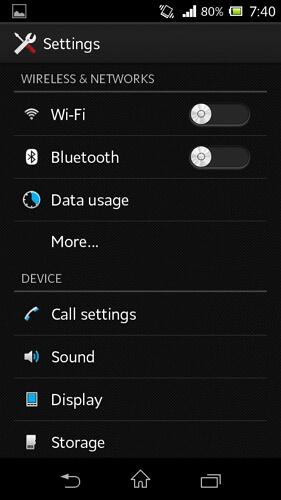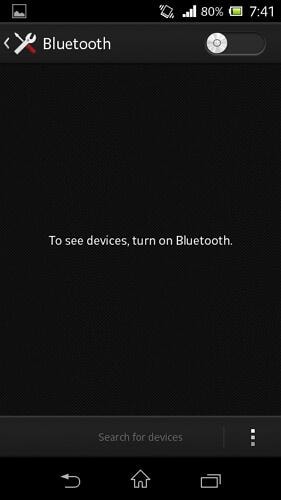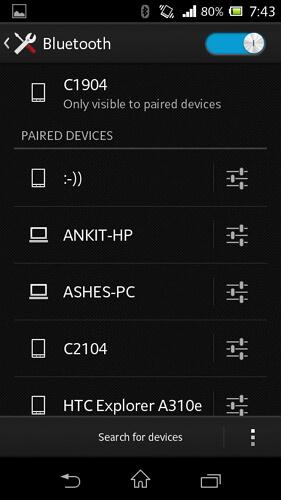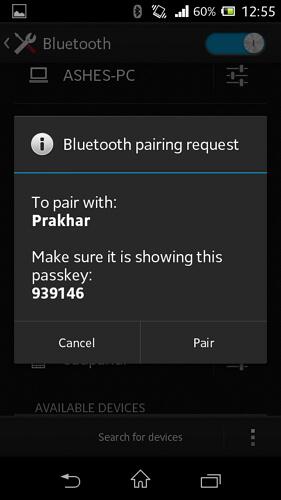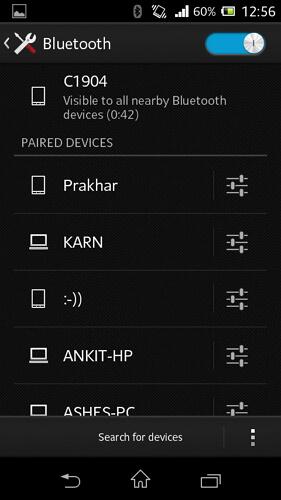5 Android蓝牙管理器:关于Android上的蓝牙
蓝牙这个名字来源于斯堪的纳维亚技术。 它以丹麦国王哈拉尔德蓝牙命名。 今天,在我们的日常生活中,我们被不同的多媒体设备所包围,例如智能手机、PDA、笔记本电脑、iPod、视频游戏系统和其他便携式设备。 它们全部或大部分都嵌入了蓝牙技术。
第 2 部分:使蓝牙连接更快的前 5 名 Android 蓝牙管理器
1. 蓝牙自动连接
这是为数不多的真正能够正常工作的 Android 蓝牙管理器之一。 当蓝牙打开或您的 Android 设备屏幕亮起时,它会自动连接到您的 Android 设备。 最初,您必须第一次手动连接您的 Android 设备,然后它将自动识别您的 Android 设备。 您可以通过赋予设备优先级来一次连接多个蓝牙设备。 但有时它只是无法检测到您的 Android 设备或自动蓝牙功能在某些手机上不起作用。
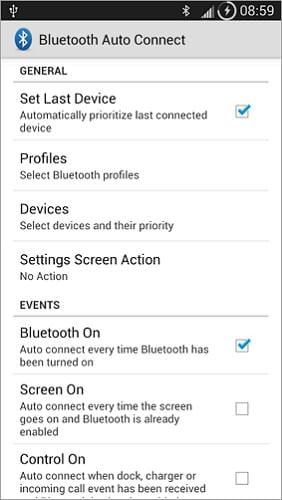
2. Btoolkit蓝牙管理器
Btoolkit 蓝牙管理器会自动扫描 Android 设备并将一台 Android 设备与您的联系人之一连接,以便您轻松访问它们。 您可以对 Android 设备列表进行排序、过滤,甚至可以与您的联系人分享喜爱的图片或音乐。 但是,它与 Android 4.1+ 版本存在一些问题,因为它无法与无 PIN 码的设备配对。
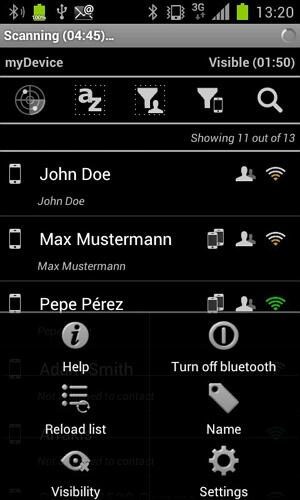
3. 自动蓝牙
此 Android 蓝牙管理器会在接听电话和通话结束后自动连接到您选择的设备。 它再次禁用蓝牙以节省电量。 如果您正在开车,这个应用程序很有用,因为您可以不停地接听来电。 它还极大地提高了您的电池寿命。
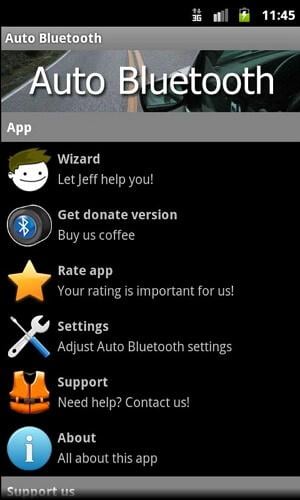
4. 蓝牙管理器 ICS
如果您是音乐爱好者,那么这款适用于 Android 的蓝牙管理器就是为您开发的。 它是一个简单的工具,可以管理您的远程 Android 设备并在您的无线耳机或无线扬声器上播放音乐。 只需通过蓝牙管理器 ICS 连接 Android 设备并启用/禁用音频功能复选框。 但是,有两个缺点:首先,它不能正确传输音频,有时会出现延迟; 其次,您必须为此应用付费。
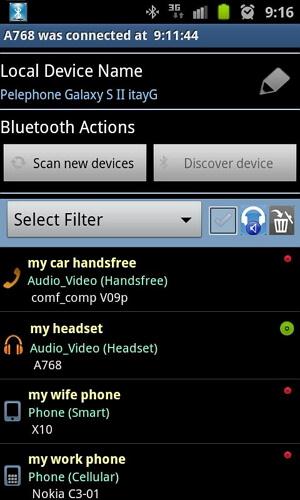
5. 蓝牙通话
此蓝牙通话应用程序会在您通话时自动打开蓝牙。 稍后,当您结束通话时,它会进入省电模式。 当您尝试使用语音拨打电话时,它不会打开蓝牙。 此外,在您的设备充满电后,它不会关闭蓝牙。
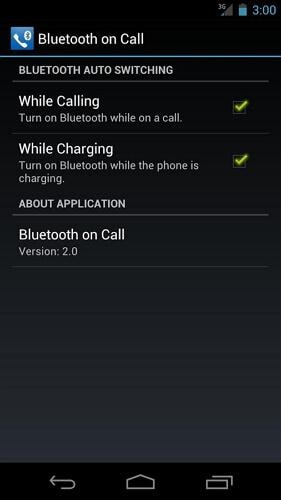
第 6 部分:Android 蓝牙的五个常见问题及其解决方案
Q1。 我无法将我的 Android 蓝牙与其他设备配对。 每次都会失败。 我应该怎么办?
解:
- 关闭并重新打开设备电源。 软重置有时可以解决问题。 一个简单的方法是进入和退出飞行模式。
- 从电话列表中删除该设备并再次尝试重新发现它。 您可以通过点击设备名称然后取消配对来完成此操作。
- 如果您在手机和 PC 之间遇到同样的问题,请为您的 PC 下载合适的驱动程序。
- 确保两个设备彼此靠近。
Q2。 我无法将文件从我的设备传输到另一个设备。 我应该怎么办?
解:
1) : 清除所有与任何蓝牙应用程序相关的数据和缓存。
步骤 1。 在MyCAD中点击 软件更新 设置
步骤 2。 选择 应用 选项。
步骤 3。 选择 全部产品 标签
步骤 4。 现在找到并点击蓝牙应用程序。
步骤 5。 分别选择清除数据、清除缓存和强制关闭。
2) :分别选择清除数据、清除缓存和强制关闭。
要重置,您可以按照以下步骤操作。
步骤 1。 在MyCAD中点击 软件更新 设置.
步骤 2。 选择备份和重置选项。
步骤 3。 现在点击底部的重置出厂数据。
步骤 4。 几分钟后,您的手机将重新启动并重置。
Q3。 我无法将手机的蓝牙与汽车连接。 我应该怎么办?
解:
- 从手机和汽车中删除所有蓝牙配置文件。
- 关闭并重新打开设备电源。 软重置有时可以解决问题。 一个简单的方法是进入和退出飞行模式。
- 确保您的手机对所有设备可见,以便被您的汽车发现。
Q4。 我尝试将蓝牙耳机或外接扬声器连接到手机,但听不到任何声音。 我应该怎么办?
解:
- 在连接耳机或外接扬声器的情况下重新启动您的手机。
- 重置手机:按照上述步骤重置手机。
- 取出 SD 卡并重新插入。 这有时会有所帮助,因为您的 SD 卡可能会干扰。
- 如果您有sandisk sd卡,请更换其他品牌:SanDisk品牌SD卡与Samsung Galaxy手机存在一些问题。 因此,如果您使用的是sandisk存储卡,请将其更换为不同品牌的存储卡,它应该可以解决问题。
Q5。 升级我的 Android 手机后,我的蓝牙无法正常工作。 我应该怎么办?
解:
- 尝试取消配对并修复您要连接的设备。
- 稍后使用 OTA(无线)更新并重置您的手机。 像这样的错误通常是通过这种方法修复的。
第 7 部分:如何管理 Android 蓝牙管理器应用程序
或许你已经发现,这些蓝牙辅助应用各有各的优势。 如果您需要特定的应用程序,最好下载多个此类应用程序。
但是一个一个下载安装很无聊。 也很容易忘记您安装了哪一个。 如果不再需要它们,您可能还想知道如何立即卸载它们。
这些是真正的问题,只针对那些没有 DrFoneTool – 电话管理器.

DrFoneTool – 电话管理器 (Android)
管理 Android 和 iPhone 上所有应用的一站式解决方案
- 从 PC 一次安装或卸载多个应用程序。
- 在 PC 上根据应用类型快速查看应用列表。
- 管理,导出/导入您的音乐,照片,视频,联系人,短信,应用程序等。
- 将 iTunes 传输到 Android(反之亦然)。
- 在计算机上管理您的 Android 设备。
- 与Android 8.0完全兼容。
请参阅以下屏幕以了解此工具如何一次安装所有应用程序。

为什么不下载试试看? 如果本指南有帮助,请不要忘记与您的朋友分享。